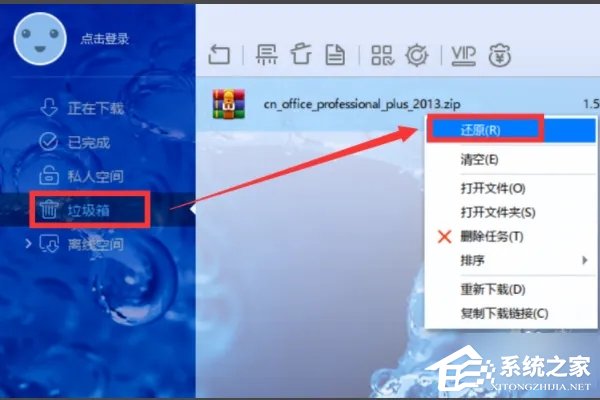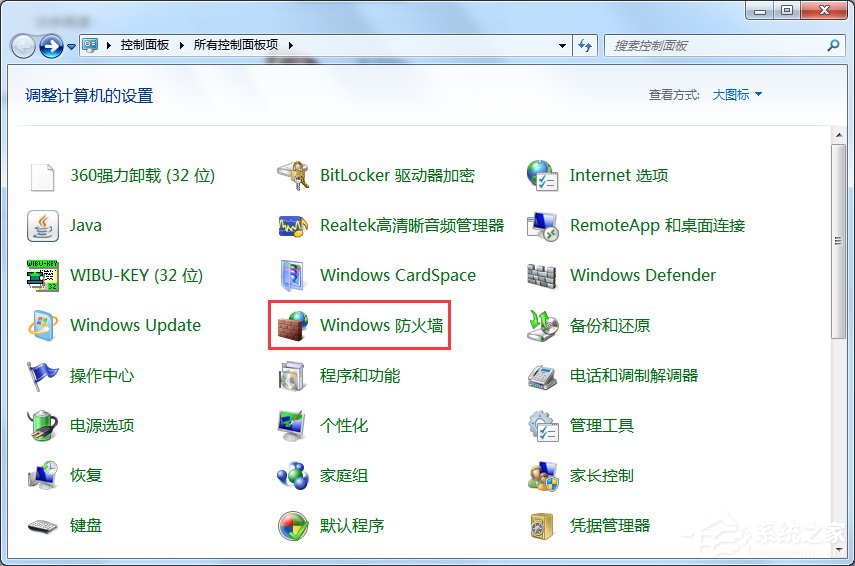XP系统鼠标指针怎么换?鼠标指针怎么换图案?
XP系统鼠标指针怎么换?大家在操作电脑的时候,成天看着一模一样的指针,是不是视觉疲劳啦?其实鼠标指针是可以换图案的,可能很多用户都不知道XP系统鼠标指针怎么换图案?方法很简单,下面小编就给大家分享XP系统鼠标指针怎么换?

XP系统鼠标指针怎么换?
1、更换鼠标指针需要进入电脑控制面板,最常用的进入控制面板是从我的电脑进入,打开“我的电脑”后,可以看到控制面包就在我的电脑窗口的界面左侧其它位置上,点击打开,也可以通过开始菜单进入。
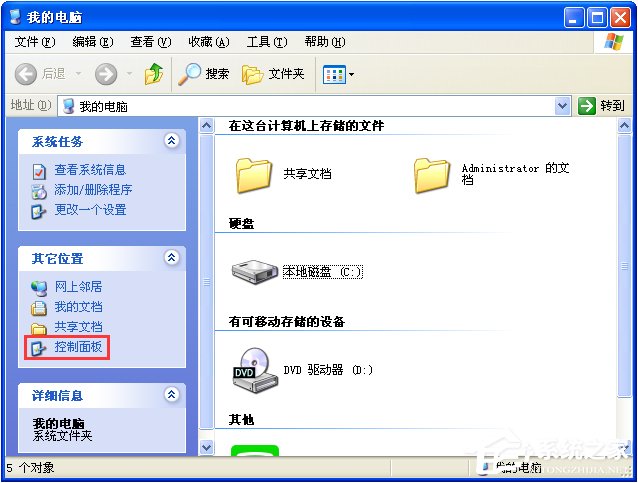
2、进入控制面板后,就可以看到各个功能图标了,这里控制面板提供了两种的视图,一种是经典视图,一种是分类视图,如果你要修改视图查看方法,如图,点击切换按钮切换就可以了。

3、以分类视图为例,在控制面板界面打开“打印机及其它硬件图标”类别,因为鼠标设置是属于这个类别下的,进入后找到鼠标图标,再点击进入。


4、在鼠标属性窗口中选择指针选项,并在方案下拉中选择你要使用的鼠标指针方案,如图,我的电脑系统因为是纯净版的,所以没有其它方案,那么我就要去网络上下载一个方案,百度搜索“鼠标指针下载”就能下载的到了。

5、将下载到的文件放入电脑C:\WINDOWS\Cursors,这个文件夹中,如图。
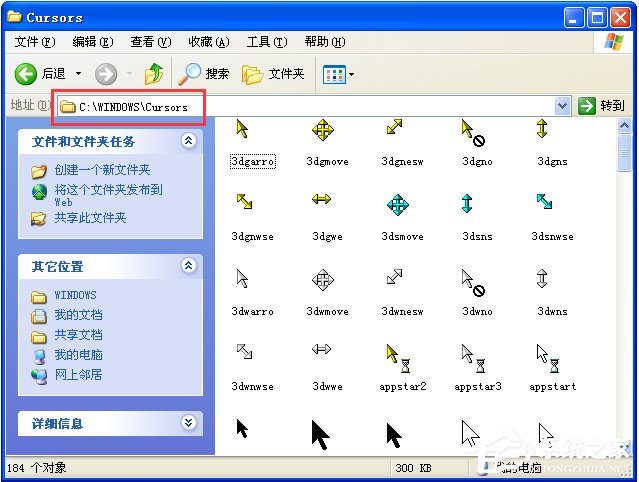
6、然后再回到鼠标属性窗口中点击浏览,然后在选择文件窗口选择刚放入电脑C:\WINDOWS\Cursors的方案文件中对应的图标并打开。
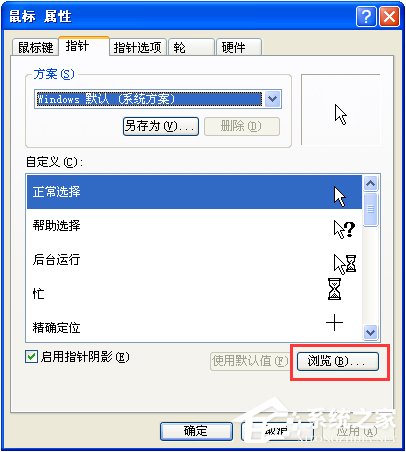

7、在鼠标属性窗口就可以看到刚修改的鼠标“正常选择”图标已经被更换了,点击应用确定保存就可以了。
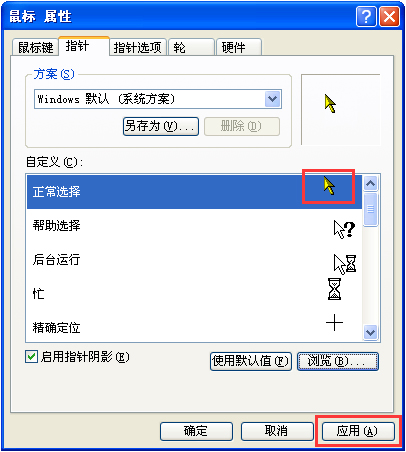
不知道XP系统鼠标指针怎么换的伙伴,可以按照如上教程操作。想要拥有个性化的鼠标指针就这么简单,大家赶紧动手试试吧。